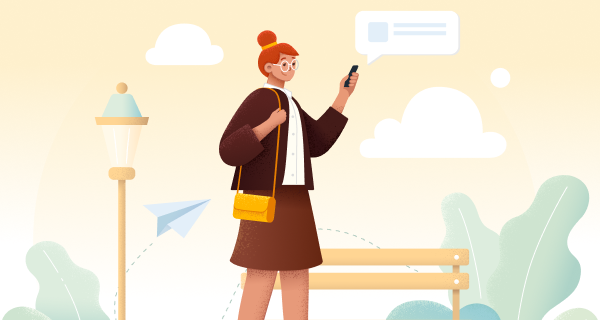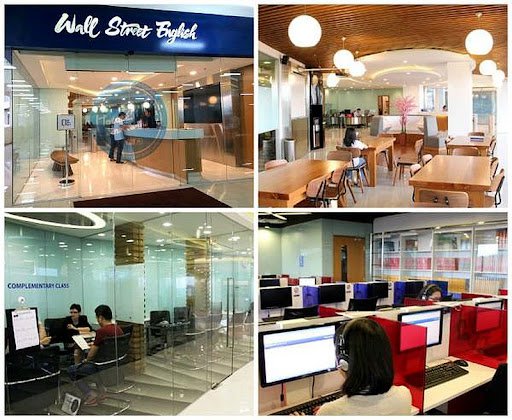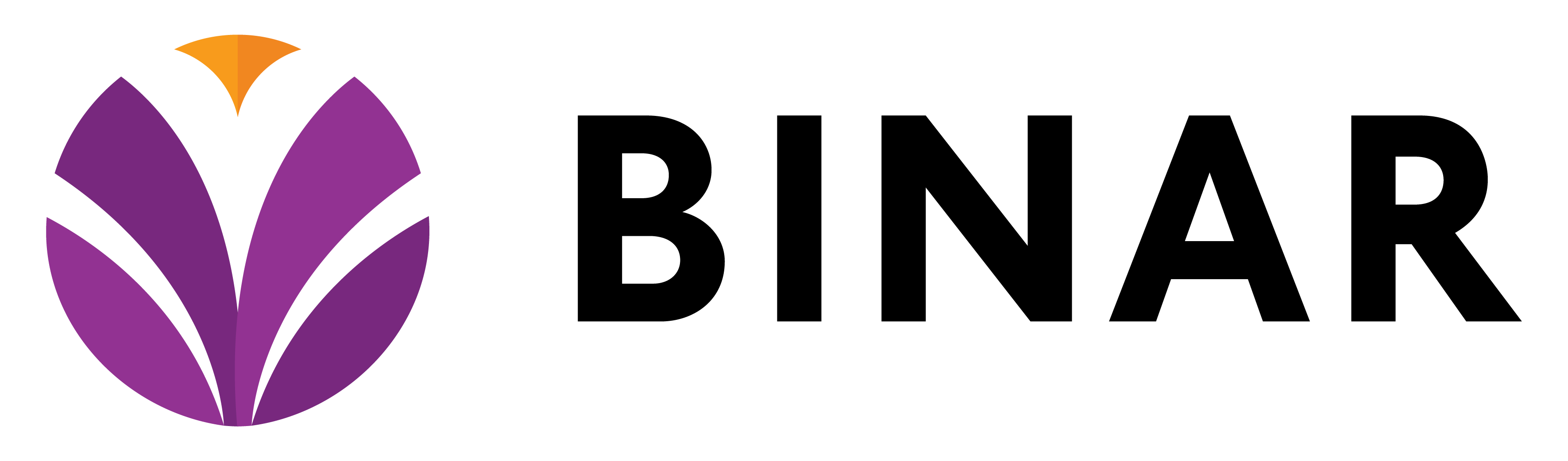Daftar isi
Microsoft Excel adalah software yang secara umum wajib dikuasai oleh para data analyst, karena data berupa angka dapat diolah secara sederhana dan kesimpulannya dapat terjawab dengan hanya menggunakan berbagai rumus. Jika kamu adalah seorang data analyst atau sedang menuju karir sebagai data analyst, sangat penting untuk mengetahui dan paham rumus Excel.
Jika melihat perkembangan teknologi yang terbilang sangat pesat saat ini, rasanya hampir semua industri pasti membutuhkan proses penginputan data dan pelaporan kinerja. Kerap kali, Excel ini menjadi skill yang paling minimal yang harus dikuasai dalam dunia kerja, salah satunya data analyst. Selain membantu untuk proses pengolahan data, Excel juga ramah untuk pemula, karena formula dan functionnya terbilang cukup mudah untuk digunakan
bahkan oleh pemula sekalipun.
Dengan memiliki pengetahuan dan keterampilan lebih mengenai rumus Excel, maka kamu memiliki nilai lebih dalam hal beradaptasi dan mengkomunikasikan berbagai hal saat bekerja sebagai data analyst.
20 Rumus Excel yang Sering Digunakan Data Analyst atau di Dunia Kerja
Seorang data analyst sering bekerja dengan data berjumlah sangat besar. Untuk memudahkan pengolahan data, salah satu langkah awal adalah menggunakan rumus Excel. Berikut rumus excel yang sering digunakan:
1. SUM
Salah satu rumus Excel yang diketahuiuntuk seorang data analyst adalah SUM. Rumus SUM dapat kamu gunakan untuk melakukan penjumlahan data atau angka yang ada pada sel di worksheet. Pada bentuk lainnya, kamu juga dapat menggunakannya untuk melakukan penjumlahan dalam bentuk yang lebih banyak seperti, data dalam range (baris dan kolom) yang kamu pilih. Contohnya, mencari jumlah atau total dari data pemasukan penjualan.
Sedangkan untuk rumusnya yaitu =SUM(number1:number2). (number1:number2) adalah data atau baris dan kolom yang kamu pilih. Selain itu, perhatikan juga penggunaan pemisah antara data pada excel-mu, apakah menggunakan titik dua (:), koma (,), atau titik koma (;).
2. AVERAGE
Rumus Excel AVERAGE digunakan untuk mencari nilai rata-rata angka yang ada pada data kamu. Rumus yang digunakan adalah =AVERAGE(number1:number2) berdasarkan baris dan kolom yang kamu pilih. Sama halnya dengan SUM, perhatikan juga pemisah data pada rumus yang digunakan seperti, titik dua (:), koma (,), atau titik koma (;).
Berbeda dengan rumus SUM, pada kali ini kita akan mencari rata-rata pemasukan pada bulan Januari dengan menggunakan rumus =AVERAGE(B3;C3;D3;E3). Setelah memasukan range yang kamu pilih, selanjutnya tekan enter untuk memperoleh hasilnya.
3. COUNT
Apakah kamu pernah merasa kebingungan ketika ingin menghitung jumlah data yang sudah terisi pada tabel di worksheet-mu? Tenang, dengan menggunakan rumus Excel COUNT, kamu dapat menghitungnya walaupun dengan jumlah data yang banyak. Rumus Count digunakan untuk menghitung data yang terisi pada sel dan hanya berupa angka. Rumus yang digunakan adalah =COUNT(value1;[value];..) atau =COUNT(range).
4. COUNTA
Hampir sama dengan COUNT, rumus Excel COUNTA digunakan bukan hanya menghitung jumlah sel yang berisi angka, tetapi juga sel berisi apapun. Sehingga Anda bisa menghitung jumlah sel yang tidak kosong.
5. SINGLE IF
Sederhananya rumus Excel IF digunakan untuk mencari hasil perhitungan dengan kemungkinan dua hasil seperti “benar/salah”. Namun, kriteria atau hasil dalam rumus ini tidak selalu berbentuk “benar/salah”. Kamu juga dapat menggantinya dengan kriteria lainnya, seperti “Baik-tidak baik”, “Lulus-tidak lulus”, dan sebagainya.
Pada rumus SINGLE IF, kita akan mencari perhitungan data dengan hanya menggunakan satu kriteria. Untuk rumusnya yaitu =IF(logical_test; [value_if_true]; [value_if_false]).
6. VLOOKUP
Rumus Excel VLOOKUP berfungsi untuk mencari suatu nilai yang ada pada tabel yang sedang kamu kerjakan, dengan bersumber pada tabel lain. Rumus ini juga bisa digunakan untuk mengambil data dari tabel lain secara akurat dan praktis, sehingga sangat membantu kamu jika harus menganalisis data yang banyak. Rumus yang digunakan adalah =VLOOKUP(lookup_value,table_array,col_index_num,range_lookup.
7. Hlookup
Rumus Excel HLOOKUP mirip dengan rumus VLOOKUP, hanya saja berbeda di letak nilai yang akan dicari. Rumus Hlookup dipakai untuk menemukan data pada baris pertama pada tabel, lalu mencari nilai dari sel di kolom yang sama pada tabel tersebut. Rumus Excel Hlookup, yaitu =HLOOKUP(CellReferensi; TabelReferensi; NomorBaris; RangeLookup).
8. SUMIF
Selanjutnya yaitu rumus Excel SUMIF yang berfungsi untuk menjumlahkan data dengan kriteria yang telah kamu tentukan. Pada dasarnya kita memberikan perintah untuk menjumlahkan (SUM) sebuah nilai, tapi dengan kriteria tertentu (IF). Adapun rumus SUMIF adalah =SUMIF(range;criteria;[sum_range]).
9. SUMIFS
Jika SUMIF digunakan untuk menjumlahkan nilai dengan satu kriteria, maka rumus Excel SUMIFS berfungsi menjumlahkan data dengan dua atau lebih banyak kriteria. Rumus yang digunakan yaitu, =SUMIFS(sum_range;criteria_range1;criteria1;criteria_range2;criteria2:...).
10. TRIM
Rumus Excel TRIM biasanya digunakan untuk memperbaiki kalimat yang kelebihan spasi pada excel. Tak jarang tanpa sadar kita kelebihan menekan spasi pada saat mengisi data.
Kesalahan spasi ini pun tidak bisa dianggap remeh. Karena selain dapat menyebabkan error, hal ini juga bisa berdampak pada penerapan rumus lainnya. Oleh karena itu, berikut adalah rumus =TRIM(text).
11. ROUND
Rumus Excel Round digunakan untuk merubah nilai yang berupa angka desimal (menggunakan koma) ke angka yang bernilai bulat. Rumusnya yaitu, =ROUND(number; num_digits). Jumlah digit tersebut dapat berupa angka 0, 1, 2, dan seterusnya tergantung banyak angka dibelakang koma.
12. CEILING
Rumus Excel CEILING berfungsi untuk membulatkan nilai atau angka dengan kelipatan sepuluh ke atas. Rumus ini dapat kamu gunakan untuk keperluan akuntansi dan sebagainya. Rumus yang digunakan adalah =CEILING(number;significance). Number adalah angka pada sel yang ingin kamu bulatkan. Sedangkan significance adalah jumlah pembulatan yang kamu inginkan seperti, 10, 100, 1000, hingga seterusnya.
13. FLOOR
Berlawanan dengan rumus Excel CEILING yang digunakan untuk membulatkan angka ke atas. Rumus FLOOR berfungsi untuk membulatkan angka kelipatan 10 kebawah. Rumus yang digunakan yaitu =FLOOR(number;significance).
14. MAX
Rumus Excel Max berfungsi untuk mencari nilai paling tinggi yang ada pada sebuah data. Rumus ini sangat membantu ketika kamu memiliki data yang sangat banyak. Adapun formula rumus Max adalah =MAX(number1;[number2];..). Number1 pada rumus tersebut merupakan lokasi data atau sel yang ingin kamu cari nilai tertingginya.
15. MIN
Rumus Excel selanjutnya adalah kebalikan dari MAX. Yap, yaitu rumus MIN. Rumus MIN berguna untuk mencari nilai terendah dari data yang ada. Rumus yang digunakan pun yang tidak jauh berbeda yaitu, =MIN(number1;[number2];..). Number1 pada rumus tersebut merupakan lokasi data atau sel yang ingin kamu cari nilai terendahnya.
16. AND
Rumus Excel AND merupakan fungsi logika. Kamu bisa menggunakan rumus ini jika ingin mencari tahu apakah isi dari suatu sel benar (TRUE) atau salah (FALSE). Misalkan kamu ingin mengetahui apakah angka di sel A1 lebih besar dari 50 DAN kurang dari 100. Jika jawabannya benar, maka kata TRUE akan muncul, dan sebaliknya jika salah, maka kata FALSE akan muncul.
17. DATE
Rumus Excel yang paling sering kita gunakan dalam kegiatan sehari-hari adalah DATE. Seperti namanya, rumus ini berfungsi untuk menambahkan tanggal pada file excel yang kamu buat.
18. LEN
Rumus Excel LEN bisa membantu kamu untuk menghitung jumlah karakter yang ada di dalam satu sel. Karakter yang dihitung tidak hanya huruf dan angka saja, tapi juga tanda baca seperti spasi, tanda tanya, tanda seru, titik, koma, dan lainnya.
19. PRODUCT
Rumus Excel ini berguna untuk melakukan perkalian pada data yang ada di suatu range. Rumus Excel ini ditulis, seperti =PRODUCT(numb1_numb2).
20. PROPER
PROPER berfungsi untuk mengubah huruf pertama pada teks menjadi huruf kapital, misalnya kamu menulis "laporan keuangan bulan desember" di el A2, maka gunakan rumus Excel ini =PROPER(A2) untuk menghasilkan teks "Laporan Keuangan Bulan Desember".
Rekomendasikan Bootcamp Data Analyst yang Mempelajari Excel
Jika kamu salah satu orang yang masih belum terlalu paham cara menggunakan rumus Excel, jangan khawatir apalagi bingung. Kamu bisa mempelajarinya dengan mengikuti kelas kursus data analyst yang bekerjasama dengan Danacita.
1. RevoU
Revou adalah sebuah lembaga pelatihan daring yang menawarkan berbagai macam kelas bootcamp yang berfokus pada kebutuhan industri teknologi digital. Di RevoU kamu akan belajar secara intensif selama 14 minggu dengan berbagai materi dan kegiatan yang akan menambah keterampilan dan kemampuan kamu di bidang teknologi digital.
Pada kelas data analyst kamu akan mempelajari mengenai proses menganalisa data, data visualization, bagaimana mengolah data menggunakan bahasa pemrograman, dan tentu rumus Excel. Adapun penjelasannya lengkapnya sebagai berikut:
- Fundamentals of Data Analytics
- SQL and Python
- Data Visualization and Communication
- Career Prep and Real Project
Informasi selengkapnya di sini.
2. Refocus
Refocus Digital Academy merupakan platform pendidikan online yang berfokus kini mengubah seseorang menjadi profesional dalam industri digital. Menariknya, para peserta Refocus akan banyak belajar tentang studi kasus kerja nyata supaya siap dengan dunia kerja.
Di sini kamu tidak hanya belajar tentang bagaimana mengumpulkan dan mengolahnya saja. Lebih jauh, kamu juga akan belajar menganalisis data, membuat laporan secara terperinci, hingga membantu perusahaan dalam mencapai tujuan bisnis dengan menggunakan instrumen analisis yang relevan. Ada beberapa materi atau kurikulum dari bootcamp data analyst Refocus yang akan diajarkan, yaitu:
- Pengantar Data Analyst
- Membuat Laporan Dasar Menggunakan Excel
- Mengunggah dan Menyiapkan Data Menggunakan SQL
Informasi selengkapnya di sini.
Jadi Ahli Excel hingga Jadi Data Analyst dengan Danacita
Itu dia rumus Excel yang harus kamu ketahui untuk menjadi seorang data analyst. Tertarik untuk menjadi seorang data analyst namun memiliki kendala terkait biaya? Danacita solusinya. Ada kabar gembira untuk kamu yang ingin mengambil kelas data analyst. Sebab Danacita telah bekerja sama dengan rekomendasi bootcamp di atas, yaitu RevoU dan Refocus.
Kamu bisa bayar biaya kursus dengan cara dicicil. Danacita memberikan tenor mulai dari 6 hingga 24 bulan. Selain itu, Danacita telah memperoleh izin dan diawasi Otoritas Jasa Keuangan (OJK) sehingga aman dan terpercaya. Selain dengan kedua lembaga di atas, Danacita juga sudah bekerjasama dengan lebih dari 130 institusi pendidikan di seluruh Indonesia. Prosesnya cepat dan mudah secara online dengan maksimal 2 hari kerja dan tanpa dibebani DP, uang jaminan atau biaya lainnya.
Tunggu apa lagi? Jadilah seorang data analyst bersama Danacita. Kunjungi Danacita untuk informasi lengkapnya.
![[SEO]](https://storage.googleapis.com/danacita-website-v3-prd/website_v3/images/SEO_Blog_Banner_-_Jadwalkan_sesi_v3_1.original.png)